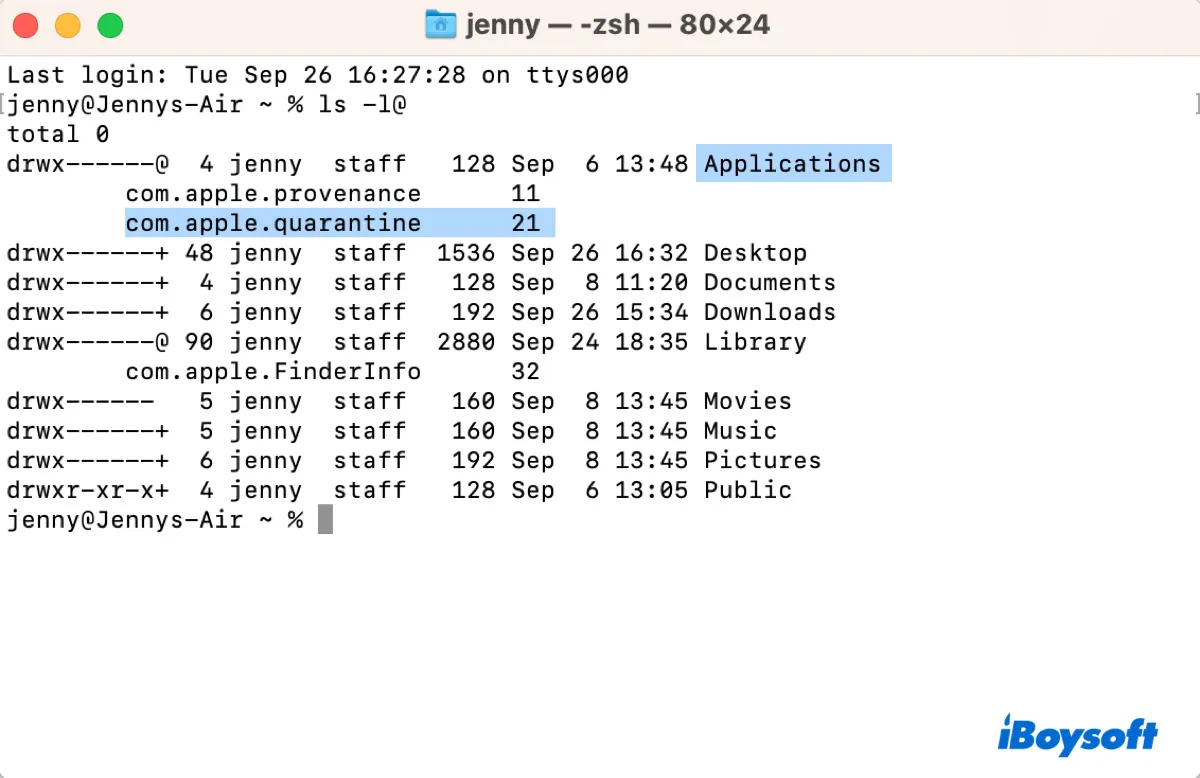
Lorsque vous exécutez la commande ls -l@ dans Terminal pour voir les attributs étendus attachés à vos fichiers, vous pouvez remarquer que certains fichiers ont l'attribut com.apple.quarantine. Si vous vous demandez ce que c'est ou comment vous en débarrasser, cet article est tout ce dont vous avez besoin.
Qu'est-ce que com.apple.quarantine ?
com.apple.quarantine est un attribut étendu attaché aux fichiers et applications que vous téléchargez depuis internet, recevez en pièce jointe par e-mail, ou obtenez d'autres sources en dehors de l'App Store. C'est un attribut de quarantaine attribué par l'application ou le service utilisé pour télécharger ou recevoir le fichier, comme Google Chrome, Safari, ou Mail.
Lorsque vous essayez d'ouvrir une application ou un fichier mis en quarantaine pour la première fois, vous serez invité à confirmer votre intention d'ouvrir le fichier et macOS effectuera des vérifications de sécurité pour vérifier la sûreté du fichier. Voici les processus impliqués:
Avertissement : Lorsque vous ouvrez un fichier ou une application ayant l'attribut com.apple.quarantine, macOS vous présentera une invite vous rappelant l'origine du fichier et vous demandant si vous voulez l'ouvrir.
Vérification de Gatekeeper : Si vous confirmez, Gatekeeper vérifiera la signature du développeur de l'application pour s'assurer qu'elle provient d'un développeur identifié ou de l'App Store Mac, et vérifiera l'intégrité de l'application pour s'assurer que son code n'a pas été altéré.
Scan XProtect : Si l'application passe par Gatekeeper, XProtect la scannera pour détecter d'éventuels contenus malveillants connus à l'aide de ses définitions de logiciels malveillants.
Comment supprimer com.apple.quarantine ?
Bien que l'attribut com.apple.quarantine serve de mécanisme de sécurité efficace, il peut vous empêcher d'ouvrir des applications provenant d'un développeur non identifié en affichant des erreurs telles que celles listées ci-dessous :
- L'application ne peut pas être ouverte car elle provient d'un développeur non identifié.
- L'application ne peut pas être ouverte car le développeur ne peut pas être vérifié.
- * endommagera votre ordinateur. Vous devriez le déplacer vers la Corbeille.
- macOS ne peut pas vérifier que cette application est exempte de logiciels malveillants.
Pour supprimer manuellement l'attribut com.apple.quarantine d'un fichier ou d'une application, il vous suffit d'exécuter la commande ci-dessous dans Terminal.
xattr -d com.apple.quarantine chemin_fichier
Par exemple, xattr -d com.apple.quarantine /applications/rstudio.app

Pour supprimer récursivement l'attribut com.apple.quarantine, exécutez cette commande à la place :
xattr -r -d com.apple.quarantine chemin_dossier
Par exemple, xattr -r -d com.apple.quarantine /applications/steam.app
Si la commande ne fonctionne pas ou échoue avec l'erreur "xattr: [Errno 13] Permission denied :", vous pouvez ajouter sudo devant elles pour exécuter les commandes avec des privilèges administratifs, par exemple : sudo xattr -d com.apple.quarantine /applications/visual studio code.app. Notez que vous devez entrer le mot de passe administrateur et appuyer sur Entrée dans ce cas. (Le mot de passe ne sera pas visible à l'écran.)
Conseil : Pour plus d'utilisation de l'outil de commande xattr, exécutez man xattr dans Terminal.
Partagez l'information pour aider les autres à se débarrasser de l'attribut com.apple.quarantine.
Aucun xattr : com.apple.quarantine ?
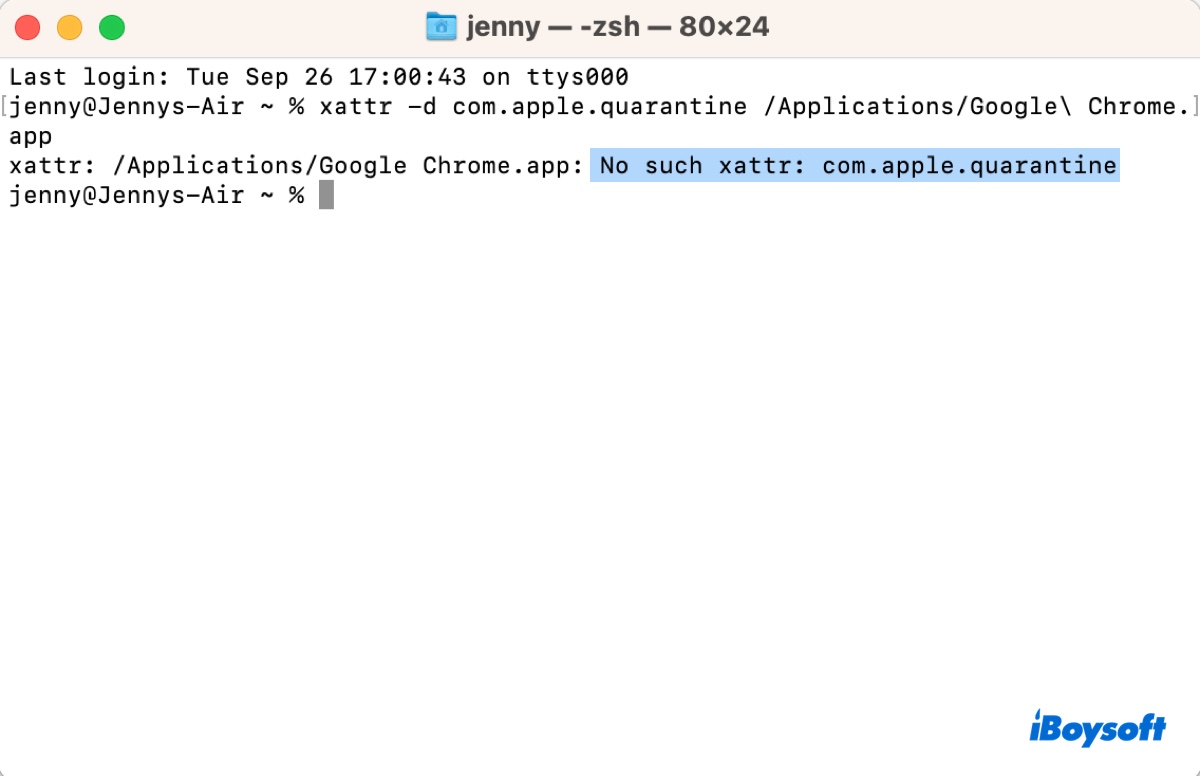
Lorsque vous exécutez la commande xattr -d com.apple.quarantine ou xattr -p com.apple.quarantine pour supprimer ou afficher l'attribut com.apple.quarantine d'un fichier, le Terminal vous renverra le message indiquant qu'il n'y a Aucun tel xattr : com.apple.quarantine lorsque le fichier n'a pas actuellement l'attribut.
Voici quelques exemples :
- xattr : /Applications/LICE.app : Aucun tel xattr : com.apple.quarantine
- xattr /opt/homebrew/bin/chromedriver : Aucun tel xattr com.apple.quarantine
- xattr /applications/visual studio code.app : Aucun tel xattr com.apple.quarantine
- xattr : chromedriver : Aucun tel xattr : com.apple.quarantine
Comment récupérer com.apple.quarantine ?
Si vous souhaitez récupérer l'attribut com.apple.quarantine après l'avoir supprimé, vous pouvez utiliser la commande ci-dessous pour le restaurer.
xattr -w com.apple.quarantine "Valeur" /chemin/vers/votre/fichier_ou_application
Si vous n'avez pas noté la valeur de l'attribut, vous pouvez utiliser celle de l'exemple ci-dessous.
Pour restaurer l'attribut com.apple.quarantine à l'application appelée iBoysoft Data Recovery, exécutez : xattr -w com.apple.quarantine "0081;5f186d1d;Chrome;" /Applications/iBoysoft\ Data\ Recovery.app
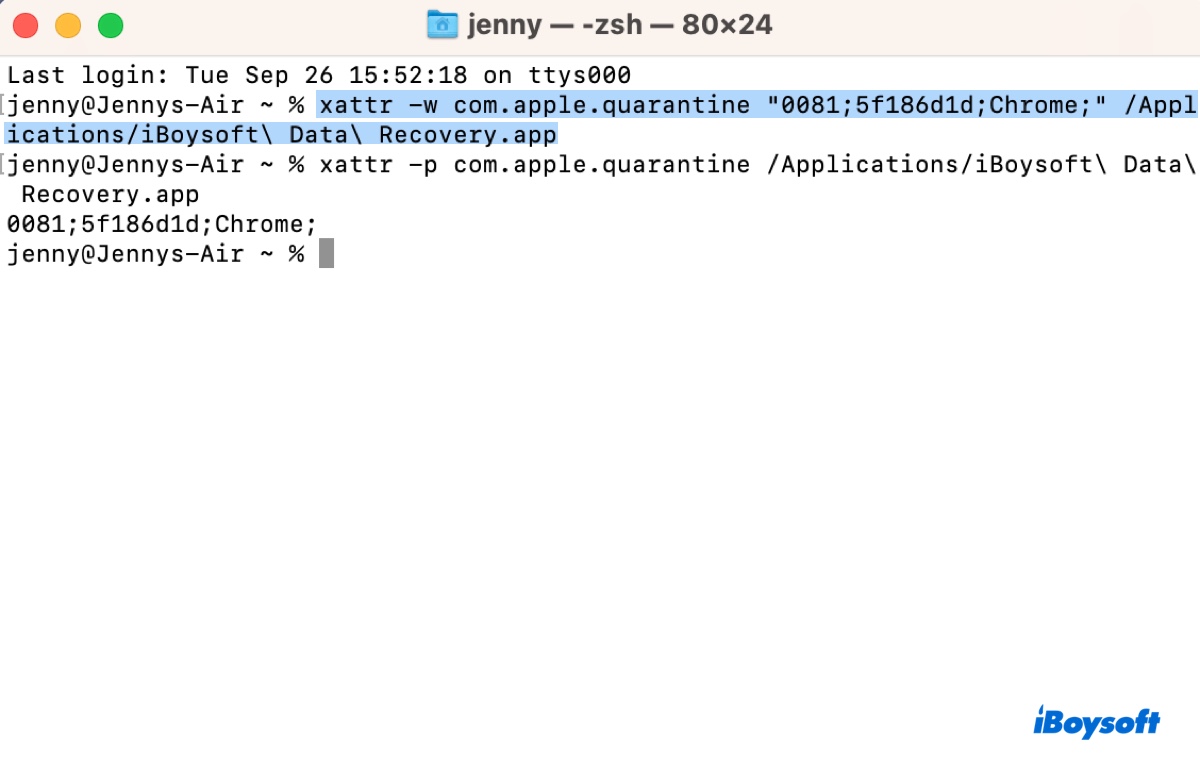
N'hésitez pas à partager cet article si vous le trouvez utile !
Comment vérifier l'attribut com.apple.quarantine ?
com.apple.quarantine n'est pas un fichier et n'a pas d'emplacement physique sur le disque où vous pouvez l'ouvrir et le visualiser. Mais vous pouvez vérifier si un fichier a l'attribut étendu com.apple.quarantine ou quel fichier a cet attribut en exécutant les commandes suivantes dans Terminal.
Pour vérifier si un fichier ou une application a l'attribut étendu com.apple.quarantine : (S'il l'a, il renverra la valeur de l'attribut.)
xattr -p com.apple.quarantine chemin_fichier
Pour vérifier quel(s) fichier(s) dans un répertoire ou une application ont l'attribut étendu com.apple.quarantine :
cd dossier/nom_application
find . -xattrname com.apple.quarantine
Note : Le meilleur moyen d'obtenir le chemin d'un fichier ou d'un dossier est de le glisser directement dans Terminal.